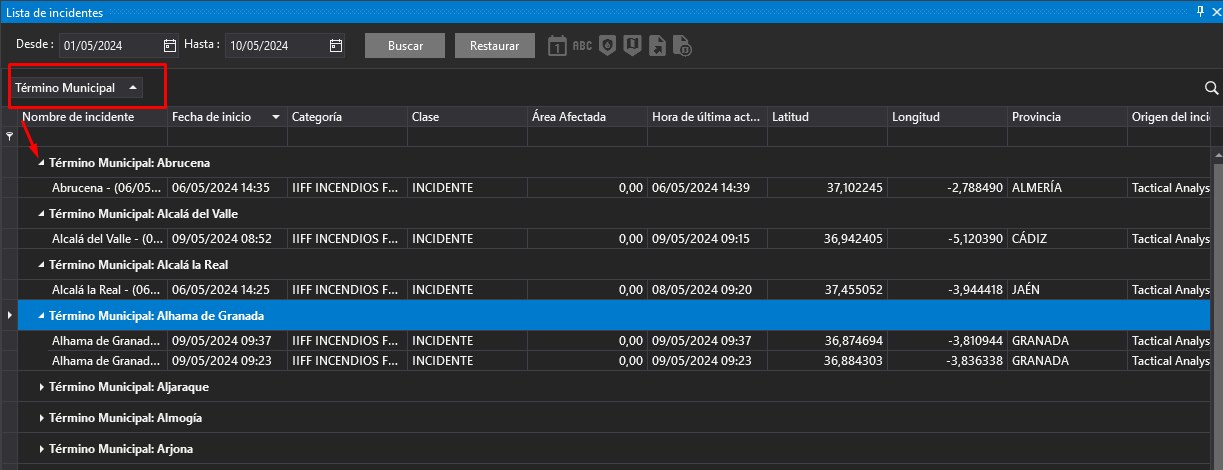Ver la lista de incidentes
Abrir y ver la lista de incidentes
Haga clic en el icono Lista de incidentes para ver los incidentes más recientes en un panel de lista.

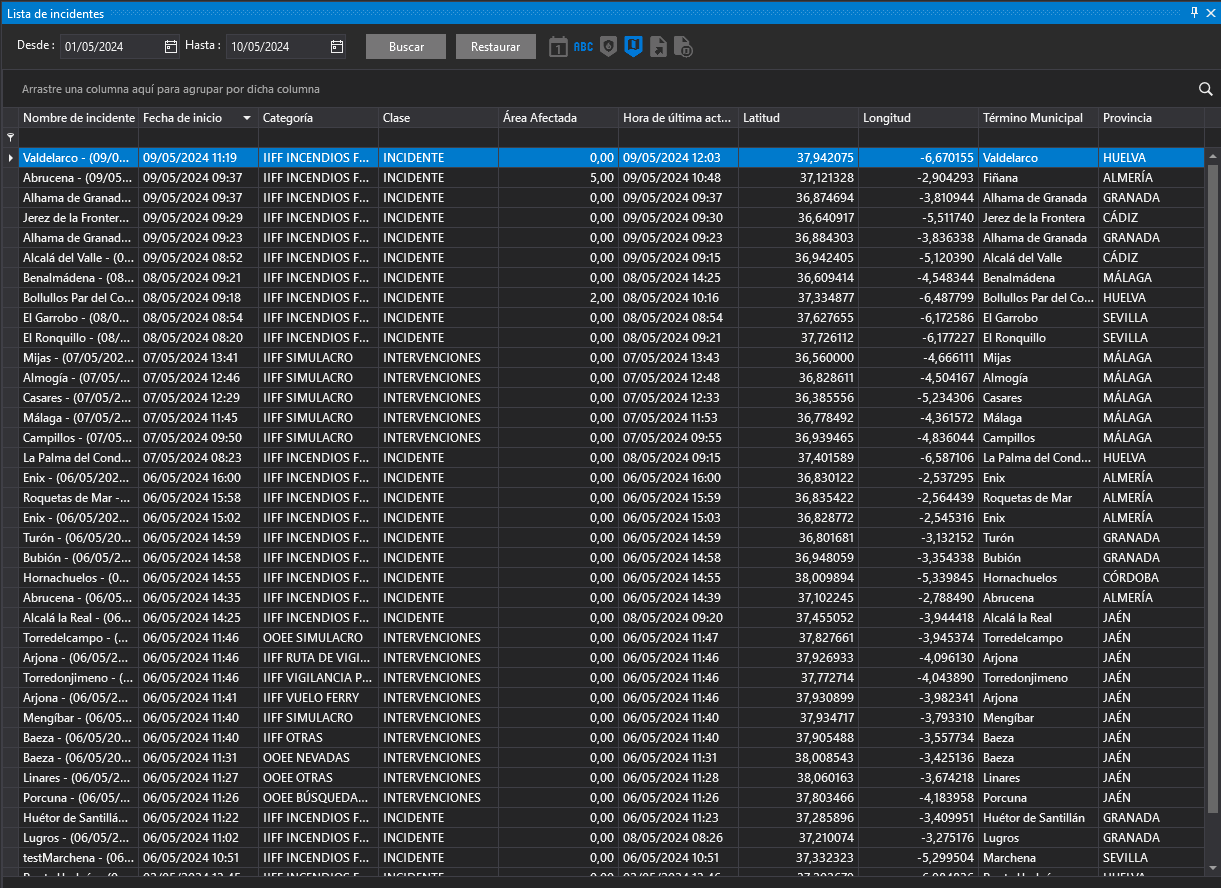
Trabajar con el panel de lista de incidentes
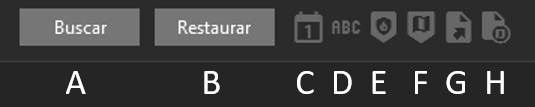
A. Busque los incidentes editados por última vez entre las fechas Desde y Hasta seleccionadas.
B. Restaurar y borrar todos los criterios de búsqueda y filtrado
C. Filtrar los incidentes de hoy
D. Mostrar/ocultar etiqueta con información básica del incidente
E. Filtrar la lista de incidentes por las áreas de interés seleccionadas en el menú Configuración
F. Sincronizar la Lista de incidentes filtrada con los íconos de incidentes en el mapa
G. Exportar los incidentes a un archivo de Microsoft Excel
H. Exportar las incidencias a un archivo KMZ
Funcionalidades adicionales
Haga clic derecho en el nombre de un incidente para ampliar el mapa a ese incidente.
Haga clic derecho en el encabezado de una columna para ver más opciones para manipular la cuadrícula de datos. Estas son funciones más avanzadas.
Si elimina accidentalmente una columna de la cuadrícula de datos, haga clic derecho en cualquier columna y seleccione "Mostrar selector de columnas". Marque las casillas junto a las columnas que le gustaría ver en la lista de incidentes.
Buscar, ordenar, filtrar y agrupar la lista de incidentes
La Lista de incidentes es una cuadrícula de datos que se puede buscar, ordenar, filtrar y agrupar.
Buscar
Busque el nombre de un incidente escribiendo en la celda directamente debajo del encabezado de la columna Incidente seleccionado.
Clasificar
Haga clic en cualquier encabezado de columna para ordenar esa columna. Haga clic nuevamente para ordenar en la dirección opuesta.
De forma predeterminada, todos los incidentes se muestran ordenados por hora de descubrimiento (el más reciente en la parte superior).
Filtrar
Utilice las herramientas de búsqueda de fechas en la parte superior de la cuadrícula de datos para filtrar la hora de la última edición por un rango de fechas. Alternativamente, escriba directamente en la celda debajo del encabezado de la columna para filtrar por su texto.
Pase el cursor sobre el encabezado de una columna y haga clic en el icono de filtro para establecer un filtro para esa columna.
Grupo
Arrastre y suelte el encabezado de una columna en la fila de arriba para agruparla por esa columna.
Por ejemplo, arrastre la columna Termino Municipal a la barra superior y organice los incidentes por ese campo.